El panel filtros de lista y biblioteca le ayuda a encontrar el archivo o elemento de lista que está buscando. Al realizar una selección de filtro, los elementos que no coincidan se quitan de la lista que aparece en la página.
Abrir el panel de filtros
Para abrir el panel de filtro, en la parte superior derecha de la lista o biblioteca, seleccione el icono de filtro 
Para las bibliotecas de documentos, puede filtrar solo los archivos recientes, ver los archivos editados por una o más personas, o mostrar solo los archivos de un determinado tipo, como Word documentos y PowerPoint diapositivas.
Si la columna tiene cinco o más valores, seleccione Ver todo para abrir la vista de lista de esa columna. Para obtener más información, vea Usar el filtrado para modificar una vista de SharePoint.
Nota: El control deslizante del filtro está diseñado para funcionar con hasta los 300 elementos más recientes que se muestran actualmente en la vista.
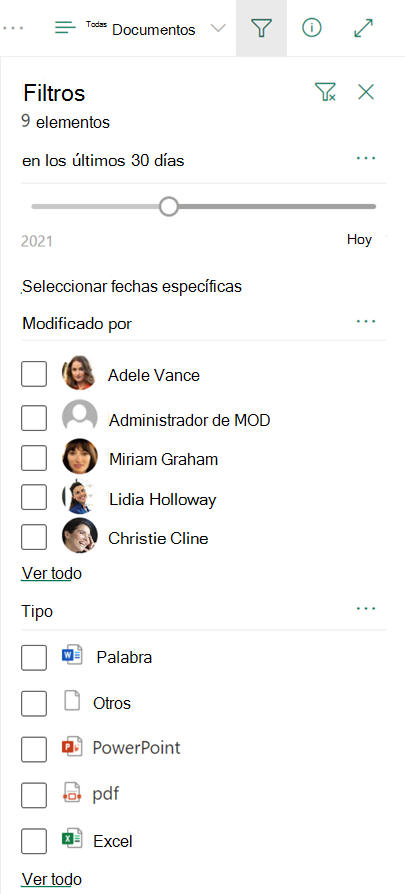
Cuando haya filtrado la lista o la biblioteca y quiera volver a donde empezó, en la parte superior derecha del panel de filtro, seleccione el icono borrar filtro 
Cómo funciona el panel de filtros con los encabezados de columna y las vistas
El panel filtros funciona junto con SharePoint características con las que puede que ya esté familiarizado, como encabezados de columna y vistas. Según el tipo de columna, es posible que vea filtros para establecer en la lista desplegable de encabezados de columna o, para abrir el panel de filtros, seleccione Filtrar por. Los filtros seleccionados en el menú del encabezado de columna también se muestran en el panel de filtros. Y funciona del mismo modo en orden inverso. Las selecciones realizadas en el panel de filtro se muestran en las selecciones de filtro de encabezado de columna.
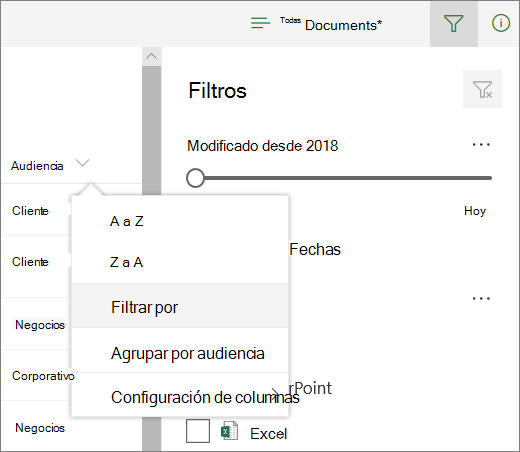
Las vistas le permiten guardar las selecciones de filtro.
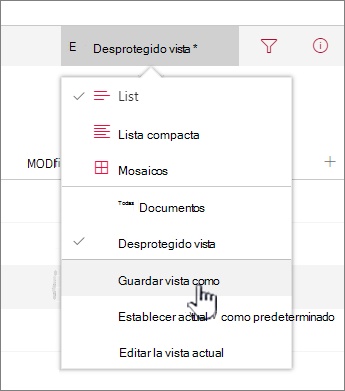
Más ayuda para listas y bibliotecas
¿No ve aquí su respuesta? Formule su pregunta en el foro de SharePoint en microsoft community.
Para obtener más ayuda, póngase en contacto con el departamento de TI o el administrador. Si es administrador de SharePoint, también puede abrir un vale de soporte en el Centro de administración de Microsoft 365.







